How to install Modem (मॉडेम की स्थापना करना)
Modem जो Modulator -Demodulator का संक्षिप्त रूप है एक ऐसा उपकरण है जो आपके कंप्यूटर में भरे हुए डिजिटल डाटा को एनालॉग सिग्नल में बदल देता है ताकि उसे टेलीफोन लाइनों या ऐसे ही अन्य माध्यमों से जोड़ा जा सके इसके साथ ही वह दूसरी ओर से प्राप्त होने वाले एनालॉग सिग्नल को डिजिटल डाटा में बदल कर आपके कंप्यूटर को भेज देता है|
Modem को किसी खाली कम्युनिकेशन पोर्ट (COM 1, COM 2) आदि से जोड़ा जाता है ठीक उसी प्रकार जैसे आप कंप्यूटर से किसी प्रिंटर को जोड़ते हैं| यदि आप Modem को कंप्यूटर से जोड़ना चाहते हैं तो सबसे पहले Modem को कंप्यूटर से कनेक्ट कीजिए ऐसा करने पर कंप्यूटर Modem इंस्टॉल करने के लिए कहेगा|
आप किसी पोर्ट को Modem से जोड़कर स्वयं उसे इंस्टॉल कर सकते हैं इसके लिए निम्नलिखित विधि है-
- Start Menu में कंट्रोल पैनल को क्लिक कीजिए इससे आपकी स्क्रीन पर कंट्रोल पैनल की विंडो ओपन हो जाएगी| इस विंडो में Phone and Modem option आइकन पर डबल क्लिक कीजिए ऐसा करने पर डायलॉग बॉक्स खुल जाएगा|
- डायलॉग बॉक्स में Modem tab को select कर add बटन पर क्लिक कीजिए|
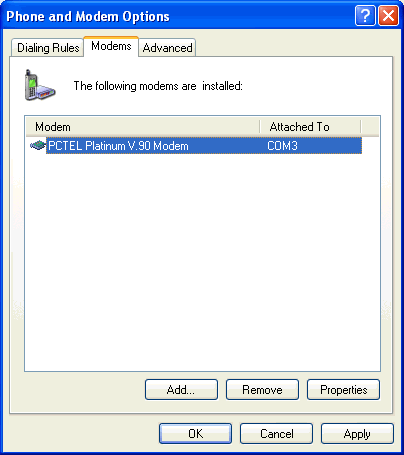
- ऐसा करने पर आपको Modem इंस्टॉल करने के लिए पहला डायलॉग बॉक्स खुल जाएगा|
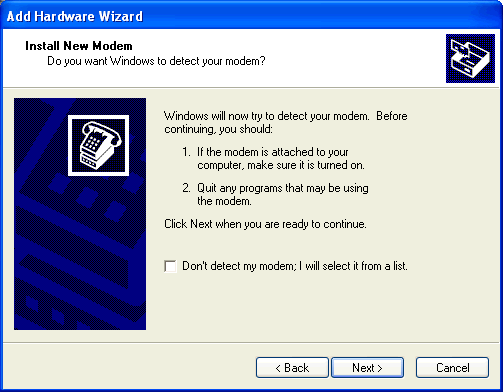
- इस डायलॉग बॉक्स मैं don’t detect my modem ऑप्शन सिलेक्ट करके next बटन पर क्लिक कीजिए ऐसा करने पर Modem इंस्टॉल करने का दूसरा डायलॉग बॉक्स ओपन हो जाएगा|
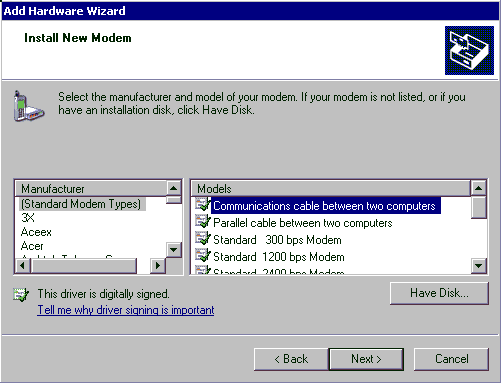
(यदि आप don’t detect my modem ऑप्शन को सेट नहीं करते हैं और next बटन पर क्लिक करते हैं तो विंडोज ऑपरेटिंग सिस्टम आपके Modem को स्वयं पहचानने का प्रयास करता है और पहचान लेने पर आपको एक अन्य डायलॉग बॉक्स प्रदर्शित करता है जिस में पहचाने गए मॉडेम का नाम दिखाया जाता है|) - इस डायलॉग बॉक्स में बायीं ओर modem बनाने वाली कंपनियों की लिस्ट तथा दाईं ओर उनके उपलब्ध मॉडल की लिस्ट दी जाती है|
- यदि आपके पास अपने modem को install करने की CD है तो आप उसे कंप्यूटर में लगा दीजिए और डायलॉग बॉक्स में have disk बटन को क्लिक कीजिए ऐसा करने पर install from disk डायलॉग बॉक्स ओपन हो जाएगा|
- इस डायलॉग बॉक्स में आपके द्वारा चुना हुआ मॉडेम दिखाया जाता है और लिस्ट बॉक्स में आपको उस पोर्ट का नाम सेलेक्ट करना पड़ता है जिससे मॉडेम जोड़ा गया है इसके बाद next बटन पर क्लिक कीजिए इसके बाद स्क्रीन पर अंतिम डायलॉग बॉक्स दिखाई देगा|
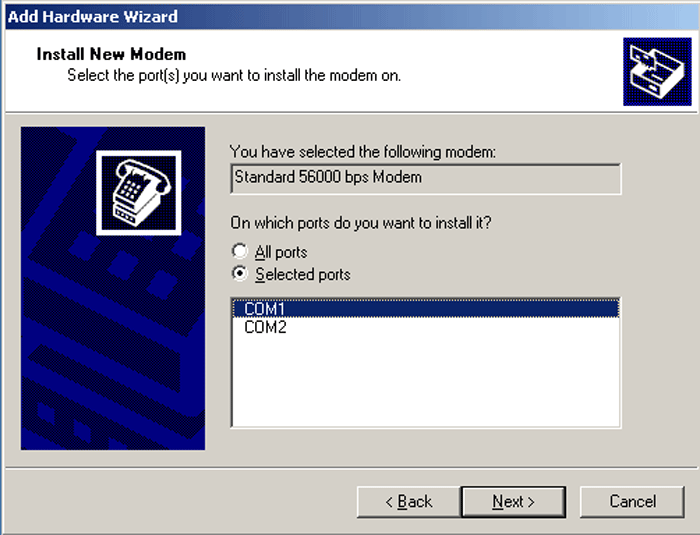
- इस डायलॉग बॉक्स में Finish बटन पर क्लिक करते ही मॉडेम इंस्टॉल हो जाएगा और उसका नाम modem tab sheet में दिखाई देने लगेगा|

- इस डायलॉग बॉक्स को बंद करने के लिए ok बटन पर क्लिक कीजिए मॉडेम इंस्टॉल होने के बाद आप कंट्रोल पैनल की विंडो में वापस आ जाएंगे|

